|
無料の圧縮、解凍フリーソフトLhacaデラックス!
|
|
おそらくみなさん、もう持ってる、知ってるっていう人がほとんどだと思いますが、念のため、そして、このホームページ通りにホームページを作成していけばお小遣いサイトを初心者でも作れる!!という言葉になるべく偽りが出てきませんよ〜に(^_^;)このページを作ります(-_-;)
インターネット上には色々なそしてさまざまな無料ツールなどがありますがおそらく一番よく知られているフリーソフトの一つでしょう(^_-)-☆
インターネット上からダウンロードできるさまざまなファイルは、主に圧縮されていることが多いです。
理由は容量を軽く出来るってことも一つにあるけど、アプリケーション(ソフト)などは複数のファイルから出来てる事がおおくて、ダウンロードしたときにデスクトップがごちゃごちゃになったりします、あとはその1つのソフトでも10個のファイルから出来てたりした場合、その10個を圧縮することによって一まとめに出来るっていうメリットがあります。
そこで圧縮したものは当然解凍しなくてはならなくなるのですが、そこで解凍ソフトが必要になってきます。(もちろん逆に圧縮もできます)
こちらも初心者用に↓に図解でインストール方法と簡単な使用方法を書きましたので参考にしてくださいね(^^♪
まずは入手方法です
すると↓のような画面になりますのでダウンロードをクリックします。
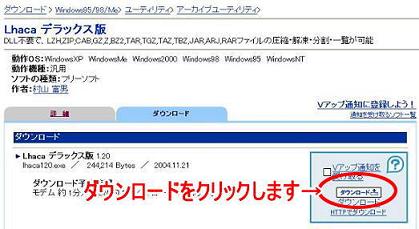
こんな画面になるので今度は今は登録しないをクリックします。

↓の画面になるので実行をクリックします!
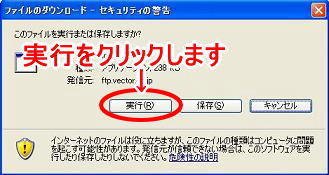
またまた似たような画面になるので実行をクリック!!
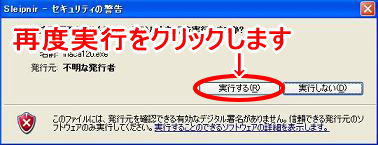
インストール確認画面が出てくるのでOKを押してインストールします(^^♪
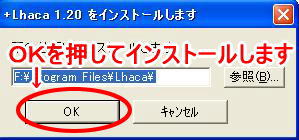
↓説明書???のようなものが自動的に表示されるので閉じます

するとデスクトップにLhacaのショートカットができているはずです(^^♪これでインストールは完了

次に使用方法はいたって簡単☆☆☆
圧縮する場合はLhacaのショートカットに圧縮するものをマウスでクリックして
ドラッグアンドドロップで乗せるだけ

↓はい☆ 圧縮完了(^^♪

次に解凍する場合も同じで今度は圧縮されたものをドラッグアンドドロップで
Lhacaのショートカットに乗せるだけ(^_-)-☆
ね☆簡単でしょ(^^♪
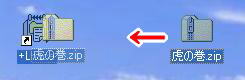
さてさて準備もそろそろ折り返し地点を通過ってところkな(^_^;)
えっっ"^_^"準備が長くないかっって…m(__)mすいませんm(__)m
でもいざって言うときに、ホームページを作成中とかに一時作業を中断するよりも
事前準備をしっかりおこなってはじめる方が作業効率が良いので…m(__)m
ごめんなさいm(__)m
もう少しだけ頑張ってくださいね(^_^;)
では次は無料の情報管理ツールiBARへどうぞ
無料の解凍ソフトLhacaデラックス!TOPへ |
|
|
|


 All Right Reserved.
All Right Reserved.

 All Right Reserved.
All Right Reserved.